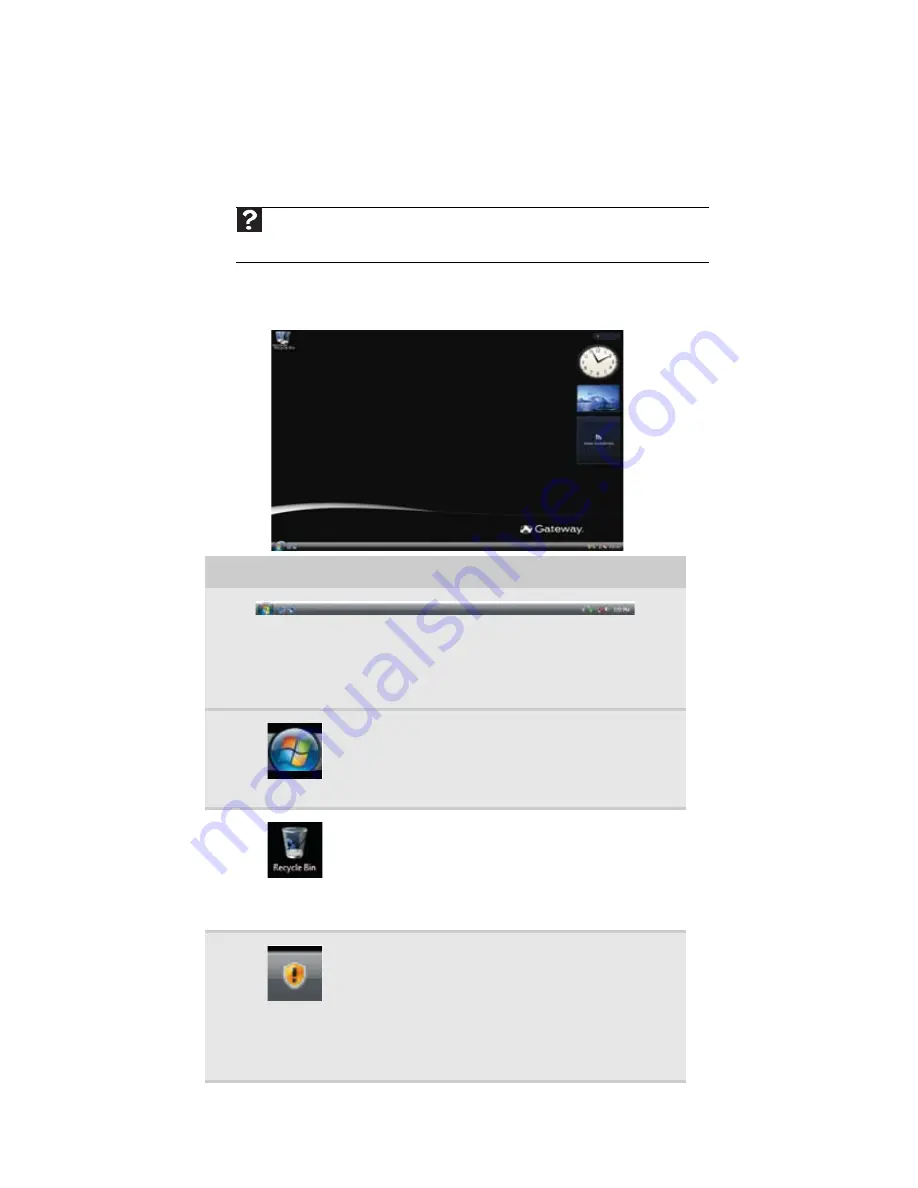
CAPÍTULO 2: Uso de Windows
6
Uso del escritorio de Windows
Cuando encienda la computadora, la primera pantalla que aparecerá es el escritorio de Windows.
El escritorio es similar a la superficie de un escritorio real. Es posible concebirlo como un espacio
de trabajo personalizado donde se abren programas y se realizan otras tareas.
.
El aspecto de su escritorio puede ser diferente del ejemplo que se muestra a continuación y
depende de cómo esté configurada su computadora.
El escritorio contiene la barra de tareas, el botón de Inicio y el icono de la Papelera de reciclaje.
Ayuda
Para obtener más información acerca del escritorio de Windows, haga clic en
Inicio
y luego
en
Ayuda y soporte técnico
. Escriba
escritorio de Windows
en el cuadro
Buscar ayuda
y,
luego, presione I
NTRO
.
Elementos del escritorio
Descripción
La barra de tareas es la barra situada en la parte inferior de la pantalla que contiene
el botón Inicio en el lado izquierdo y un reloj en el derecho. Los demás botones de
la barra de tareas representan programas que se están ejecutando.
Haga clic en el botón de un programa en la barra de tareas para abrir la ventana
de ese programa.
El botón Inicio le permite acceder a programas,
archivos, ayuda de Windows y de otros programas,
y a herramientas y utilidades de la computadora.
Haga clic en el botón Inicio y, a continuación, para
abrir un archivo o programa, haga clic en uno de
los elementos del menú que se abre.
La Papelera de reciclaje es el lugar donde se
almacenan archivos, carpetas y programas que se
han eliminado previamente. Para eliminarlos
permanentemente de su computadora, deberá
vaciar la papelera. Para obtener instrucciones
acerca de cómo utilizar la Papelera de reciclaje,
consulte la sección
“Cómo eliminar archivos y
carpetas” en la página 11
.
El icono del Centro de seguridad de Windows puede
aparecer en la barra de tareas, cerca del reloj. El
icono cambia de aspecto para notificarle cuando
la configuración de seguridad de su computadora
está por debajo del valor recomendado o cuando
haya actualizaciones disponibles. Haga doble clic
en este icono para abrir el Centro de seguridad de
Windows. Para obtener más información, consulte
la sección
“Modificación de la configuración de
seguridad” en la página 59
.
Summary of Contents for GT3078m
Page 1: ...COMPUTADORA GATEWAY GU A DEL USUARIO...
Page 2: ......
Page 6: ...ndice iv...
Page 34: ...CAP TULO 3 Uso de Internet y fax 28...
Page 68: ...CAP TULO 6 Protecci n de la computadora 62...
Page 91: ......













































